Comment déverrouiller une clé USB protégée en écriture ?
arrive parfois un clé USB Oui protection en écritureC’est-à-dire qu’aucune donnée ne peut y être écrite. Il n’est généralement pas possible de supprimer du contenu ou de formater une clé USB. Comment supprimer la protection du disque U afin que le disque U puisse être formaté et utilisé normalement ?
Si vous avez atterri sur ce post, alors vous avez peut-être rencontré des problèmes similaires, comme l’affichage du message de Windows : » Le disque est protégé en écriture« , » Impossible d’écrire sur le disque car il est protégé en écriture. Supprimez la protection en écriture pour le volume du lecteur G : » Où » Ce disque est protégé en écriture.Supprimer la protection en écriture ou utiliser un autre disque« .
C’est ce qui est arrivé à mon fils aîné récemment, il avait un problème avec une clé USB et il voulait l’emmener à l’université. Il a branché à chaud le lecteur qu’il utilisait sans retirer la clé USB en toute sécurité via Windows. Cela a entraîné la corruption du fichier de clé. Cela m’a permis de tester différentes solutions pour déverrouiller sa clé USB protégée en écriture.
Comment supprimer la protection d’un lecteur flash USB protégé en écriture ?
Voici un tutoriel pour apprendre comment Déverrouiller une clé USB protégée en écriture Sous le système d’exploitation Windows de Microsoft.La méthode suggérée et les captures d’écran sont faites ci-dessous Windows 10. mais ils fonctionnent également sur d’autres versions de Windows (Windows 8, Windows 7, les fenêtres ETC…).
Il existe différentes solutions que vous pouvez essayer pour supprimer la protection d’un lecteur USB, voyons maintenant quelles solutions sont disponibles.
Utilisez le bouton pour déverrouiller une clé USB protégée en écriture
Comme un autre périphérique de stockage populaire, la carte SD, une clé USB (clé USB SanDiskComment, Maxelle, Kingston, La ville de New York etc…) Un petit bouton (aussi appelé switch) qui permet de protéger ou non en écriture la clé USB.
Par conséquent, le loquet permet de verrouiller la clé USB en un seul endroit (Fermer à clé French) Impossible de copier les données sur la clé USB ou de la formater. Dans une autre position, le verrouillage des touches n’est pas activé. Par conséquent, les données peuvent être écrites sur la clé USB (par exemple, sauvegarde de certains fichiers) ou formatées selon les besoins.
l’emplacement de ce petit bouton Fermer à clé, s’il est présent sur votre clé USB, vérifiez d’abord si vous ne pouvez pas écrire de données sur la clé USB. Changez la position de l’interrupteur et voyez si votre clé est toujours verrouillée.
Déverrouiller la clé USB protégée en écriture à l’aide de l’éditeur de registre
Un moyen efficace de déverrouiller une clé USB protégée en écriture consiste à modifier le registre Windows 10 à l’aide de l’utilitaire d’édition de registre Windows regedit.
- Utilisez le raccourci clavier Win + R (ou cliquez avec le bouton droit sur le menu Démarrer de Windows 10 et cliquez sur mettre en œuvre) et entrez dans la fenêtre mettre en œuvre : Éditeur de registre. Ouvrir éditeur enregistré de la fenêtre mettre en œuvre (Windows 10)
- trouver le nœud du problème HKEY_LOCAL_MACHINESystemCurrentControlSetControlStorageDevicePolicies Cherchez ensuite l’entrée protection en écritureModifiez la valeur de la clé en passant 0 comme valeur.
- fermeture Éditeur de registre Redémarrez ensuite votre ordinateur pour voir si votre clé USB est maintenant déverrouillée.
Commenter: Si vous ne trouvez pas la clé HKEY_LOCAL_MACHINESystemCurrentControlSetControlStorageDevicePolicies, passez à la solution suivante ! Parce que si la clé n’existe pas, elle ne peut pas être la cause du problème.
Utiliser un utilitaire Windows pour supprimer la protection en écriture d’un lecteur flash USB section de disque
Dernière solution pour essayer de déverrouiller une clé USB protégée en écriture : Utilisez l’utilitaire intégré à Windows 10 et aux autres versions de Windows, section de disqueC’est un puissant utilitaire de gestion de disque en ligne de commande.Voici la procédure de réparation d’une clé USB protégée en écriture à l’aide de section de disque :
- Appuyez sur Win + R (ou cliquez avec le bouton droit sur le menu Démarrer de Windows 10 et cliquez sur mettre en œuvre) et entrez dans la fenêtre mettre en œuvre : section de disque
- taper lister les disques exister section de disque Listez vos disques et trouvez le numéro de votre clé USB.
- Entrer section de disque sélectionner le disque 1 (où 1 est le numéro de la clé USB identifiée à l’étape précédente)
- entrer ensuite disque d’attribut clair en lecture seule Afin de supprimer les propriétés en lecture seule.
- Vérifiez les propriétés du lecteur USB en tapant disque de propriétés
- taper sortie Quittez l’utilitaire.l’utilisation de quelque chose section de disque Déverrouiller une clé USB protégée en écriture sous Windows 10
Votre clé USB devrait maintenant être lisible, inscriptible et formatable !
Vous ne parvenez pas à réparer une clé USB protégée en écriture ?
Avez-vous essayé les deux solutions ci-dessous sans succès ? Votre clé USB est toujours protégée en écriture et vous n’arrivez toujours pas à formater votre clé USB ?
test Maître de partition EaseUS Déverrouiller une clé USB protégée en écriture
Il est recommandé d’essayer les solutions fournies par EaseUS dans cet article, y compris l’utilisation de logiciels Maître de partition EaseUS Cela vous aidera à déverrouiller la clé USB : https://www.easeus.fr/partition-manager-tips/formater-une-cle-usb-protegee-en-ecriture.html
Ce logiciel n’est pas gratuit, mais merci Remise exclusive de 50 %pour seulement 20 $, vous pouvez le faire en cliquant sur le lien ci-dessous (Lien d’affiliation):
Profitez de 50 % de réduction Maître de partition EaseUS
acheter une nouvelle clé usb
Enfin une solution radicale, pour les cas les plus délicats, acheter une clé usbMaintenant, il existe de très grandes capacités, à des prix très abordables.
-
Clé USB 3.0 SanDisk Ultra 128 Go avec des vitesses de lecture allant jusqu’à 130 Mo/s
10 fois plus rapide que les clés USB 2.0 standard Transférez des films entiers en 40 secondes Protégez par mot de passe et cryptez les fichiers avec le logiciel SanDisk Secure Access Disponible en capacités de 16 Go, 32 Go, 64 Go, 128 Go et 256 Go Compatible avec Windows Vista, Windows 7, Windows 8 et Mac OS X v10 .6+ (téléchargement du logiciel requis pour Mac). Rétrocompatible avec USB 2.0
13,27 € 33,99 € -61%
-
Clé USB 3.0 SanDisk Ultra Flair 128 Go avec corps en métal durable et élégant et vitesse de lecture maximale de 150 Mo/s – Noir
Performances USB 3.0 et vitesses élevées jusqu’à 150 Mo/s Transférez un film entier en 30 secondes Transférez sur un lecteur flash 15 fois plus rapidement qu’un lecteur flash USB 2.0 standard Le lecteur flash USB 3.0 SanDisk Ultra Flair est rétrocompatible afin que vous puissiez le brancher dans n’importe quel port USB 3.0
17,07 € 34,99 € -51%
-
Clé USB Lexar 64 Go, clé USB 2.0, clé Flash d’origine antichoc étanche en métal, JumpDrive pour ordinateur portable/PC/voiture
Transfert de données haute vitesse : le lecteur flash Lexar USB 2.0 a une vitesse de transfert plus rapide, compatible avec Windows Edition/NT/98 secondes Me/2000/XP/7/8.1/10 et supérieur, également compatible avec Linux et Mac OS 10.3 et supérieur ; Plug and Play : pas besoin d’installer de logiciel, il suffit de brancher le disque U sur le port USB de votre ordinateur ou autre appareil et vous pouvez l’utiliser. La clé USB est compatible avec PC, ordinateur portable, TV, voiture, audio, etc. ; et la clé USB prend en charge toutes les données numériques, telles que : musique, vidéo, photos, films, manuels, logiciels, etc. ; boîtier métallique : avec un boîtier en métal et un porte-clés intégré pour la fonctionnalité. Cette clé USB est étanche, antipoussière, antimagnétique, antichoc, antistatique, sûre et sûre à utiliser. Avec porte-clés : le porte-clés est pratique et peut être accroché au porte-clés et transporté sans se soucier de le perdre ; les clés USB Lexar sont livrées avec une garantie de 2 ans. Toutes les conceptions de produits Lexar sont soumises à des tests approfondis dans les laboratoires de qualité de Lexar avec plus de 1 100 appareils numériques pour garantir les performances, la qualité, la compatibilité et la fiabilité.
6,99 € 9,99 € -30%
-
Philips USB 2.0 32 Go/Go Snow Edition Gris Lot de 2
Paquet de 2
13,07 € 21,99 € -41%
-
Clé USB 512 Go Clé USB 3.0 Clé USB 512 Go Clé USB portable Clé USB étanche avec porte-clés pour ordinateur portable/PC
【Étanche et antichoc】L’extérieur de la clé USB est en alliage de haute qualité pour assurer sa résistance et sa résistance aux chutes. L’utilisation interne de puces avancées, avec une excellente résistance à l’eau, une résistance magnétique, une résistance à haute température et d’autres caractéristiques. Stockez vos données de manière plus sécurisée. 【Conception de porte-clés portable】La clé USB de 512 Go est facile à ranger dans votre poche, votre mallette, votre tiroir de bureau ou votre sac de voyage, de sorte que vous pouvez facilement utiliser cette clé USB partout où vous avez besoin d’accéder à vos données. 【Large compatibilité】La clé USB fonctionne avec presque tous les ordinateurs ou appareils électroniques dotés d’un port USB et prend en charge presque tous les systèmes d’exploitation, y compris Windows 10/Windows 8/Windows 7/Vista/XP Linux/Mac OS. Les clés USB prennent en charge toutes les données numériques telles que : musique, vidéos, photos, films, manuels, logiciels, etc. 【Plug and Play】La clé USB ne nécessite aucun logiciel ou programme. Ce dont vous avez besoin, c’est de le brancher. En seulement 1 minute, vous pouvez commencer à transférer des données entre appareils. 【Clé USB en métal】 La clé USB a un boîtier métallique robuste pour protéger la clé des chutes, des chocs et des chocs, et le porte-clés intégré vous permet de transporter facilement vos données n’importe où.
29,88 euros


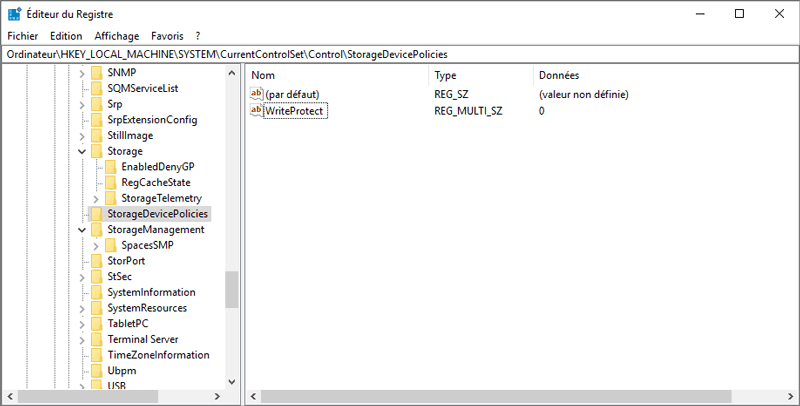
Stay connected